发布时间:2017-07-21 17: 39: 02
当今信息时代的快速发展给我们带来了很多便利,同时也带来了很多问题,一些视频剪辑用户,在长时间的学习和工作下难免会感觉到疲劳,这个时候可以自己去看一些有趣的东西缓解疲劳,所以今天小编就教大家如何使用球面化效果做一些有趣的图片。
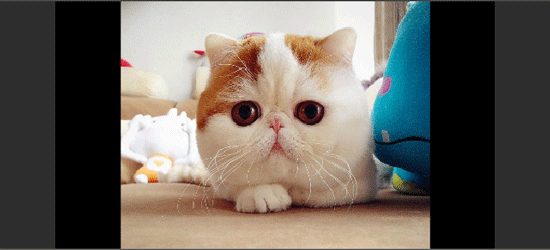
图1:萌宠初始效果图
首先,我们先在网上寻找一张萌宠的照片,然后放到Movie Studio项目中,预览效果如上图所示。可能有些Movie Studio试用版的用户的功能不够完善,或者没有这种效果,那就获取Movie Studio序列号来使用吧。
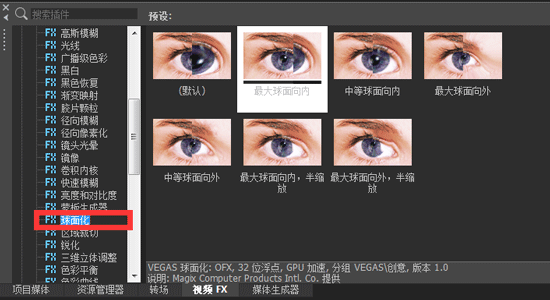
图2:球面化位置1
然后我们可以在界面左上角的媒体工作区站到视频FX这一项,在里面找到球面化这一选项点击即可看到几种不同球面化效果。选择合适喜欢的球面化类型,拖动到时间线的图片上。
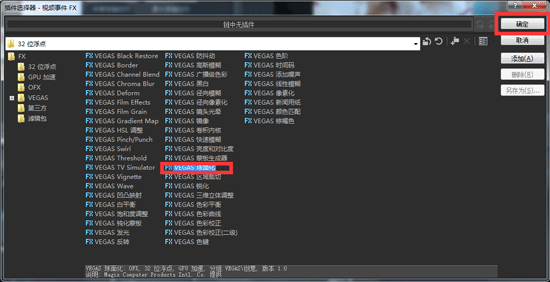
图3:球面化位置2
当然除了上面一种方法,还可以使用其他方法找到球面化位置,在时间线中的图片上可以找到fx字样的按钮,或者右击图片选择视频事件fx也可以找到球面化的效果,点击确定按钮即可。
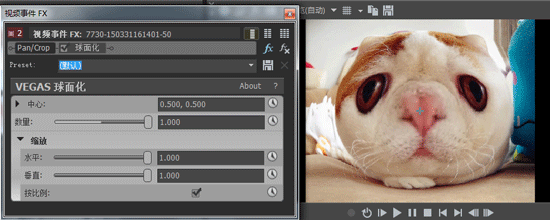
图4:球面化界面及效果
然后我们就可以进入到球面化设置的界面啦,在这个几面我们可以再次设置球面化的类型,球面的大小、位置。可以看到图片右边的预览效果,是不是挺有意思的呢?快来免费下载Movie Studio,试试有趣的功能吧!
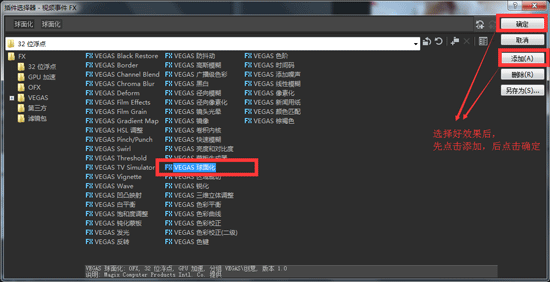
图5:添加其他效果
当然,如果你想多加一个球面化效果或者添加其他效果,可以点击视频事件FX界面右上方的fx按钮,选择对应插件效果,点击添加,确定即可,是不是很简单呢?想了解更多关于其他视频效果的内容,请关注:Movie Studio如何给视频(片段)添加光晕效果。
更多关于Vegas系列产品的资讯,请关注Vegas中文官网。
本文为原创,转载请注明网址:http://www.vegaschina.cn/wenti/qmxg-1.html
展开阅读全文
︾